アプリケーション固有のアクセス許可設定では、ローカルアクティベーションは許可されません
イベントビューア(Event Viewer)にエラーメッセージが表示された場合アプリケーション固有のアクセス許可設定でCOMサーバーアプリケーションのローカルアクティベーションアクセス許可が付与されていない場合は(The application-specific permission settings do not grant Local Activation permission for the COM Server application)、この記事が役立ちます。DCOMイベント(DCOM Event ID) ID10016(10016)が付属しており、このエラーは主にオペレーティングシステムのアップグレード後に表示されます。このエラーは通常のWindows10ユーザーのユーザーエクスペリエンスには影響しませんが、なぜこれが発生するのか、そしてそれに対して何ができるのかを知りたいと思う人もいるかもしれません。
これらの10016イベントは、Microsoftコンポーネントが必要なアクセス許可なしでDCOMコンポーネントにアクセスしようとしたときに記録されます。これらのイベントは、機能に悪影響を与えることはなく、仕様によるものであるため、通常は無視しても問題ありません。
エラーメッセージ全体は次のようになります-
The application-specific permission settings do not grant Local Activation permission for the COM Server application with CLSID {C2F03A33-21F5-47FA-B4BB-156362A2F239} and APPID {316CDED5-E4AE-4B15-9113-7055D84DCC97} to the user NT AUTHORITY\LOCAL SERVICE SID (S-1-5-19) from address LocalHost (Using LRPC) running in the application container Unavailable SID (Unavailable). This security permission can be modified using the Component Services administrative tool.
参考までに、CLSIDとAPPIDは、コンピューター上のコンポーネントサービスを表すため、コンピューター上で異なる場合があります。解決策については、エラーメッセージにすでに記載されています。Windows10の管理ツールからセキュリティ権限を変更する必要があります。
アプリケーション固有のアクセス許可設定では、ローカルアクティベーションは許可されません
アプリケーション固有のアクセス許可設定でWindows10のローカル(Windows 10)アクティベーション(Activation)エラーが許可されない場合は、次の手順に従ってください-
- (Identify)CLSIDとAPPIDを(APPID)特定して確認します
- (Change)レジストリエディタから(Registry Editor)CLSIDキーの所有権を変更します
- (Modify)コンポーネント(Component) サービス(Services)からのセキュリティ権限を変更する
手順を詳しく知るために読んでください。
CLSIDとAPPIDを識別する必要があります。それらはコンピュータ上で異なる可能性があるため、これを認識することは非常に重要です。そうしないと、このイベントビューア(Event Viewer)のエラーメッセージを取り除くことができません。上記のエラーメッセージによると、CLSIDは{C2F03A33-21F5-47FA-B4BB-156362A2F239}であり、APPIDは{316CDED5-E4AE-4B15-9113-7055D84DCC97}です。SIDという別の項目がありますが、現時点では必要ありません。
次に、問題を引き起こしているコンポーネントを見つける必要があります。そのためには、コンピュータでレジストリエディタを開きます。これを行うには、Win+Rを押し、regeditと入力して、Enterボタンを押します。その後、このパスに移動します-
HKEY_Classes_Root\CLSID\<Enter-your-CLSID>
Enter-your-ClSIDを、エラーメッセージで取得した元のCLSIDに置き換えることを忘れないでください。それを取得した後、右側にAPPIDが表示されます。(APPID)このAPPIDと以前のAPPID(エラーメッセージに記載されている)が同じであることを確認してください。確認したら、左側のCLSIDを右クリックして、 [権限(Permissions)]オプションを選択します。
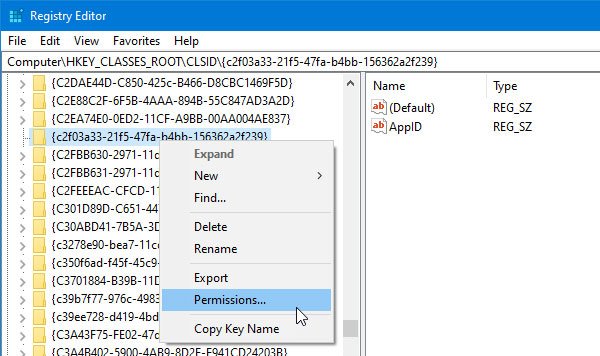
次に、[詳細設定(Advanced )]ボタンをクリックします。
デフォルトでは、このキーはTrustedInstallerによって所有されていますが、所有者を(TrustedInstaller)Administratorに変更する必要があります。そのためには、[セキュリティの詳細設定]ウィンドウの[(Advanced Security Settings )変更(Change )]ボタンをクリックし、[管理者]を書き留めます。[名前の確認(Check Names )]ボタンをクリックし、[ OK ]ボタンをクリックします。
また、[サブコンテナとオブジェクトの所有者を置き換える](Replace owner on subcontainers and objects )チェックボックスをオンにする必要があります。
その後、[グループ名またはユーザー名(Group or user names )]リストから[管理者]を選択し、 (Administrators )Allow/Full Control チェックボックスをオンにします。次に、設定を保存します。
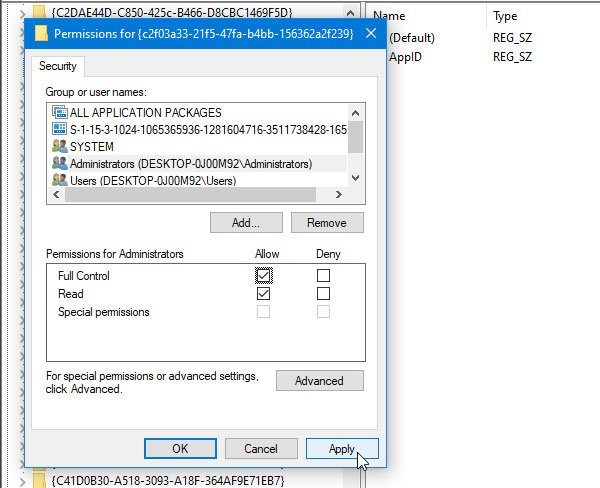
また、デフォルト-データ(Default – Data )名を確認する必要があります。この例では、デフォルトのデータ(Default Data)名はImmersiveShellです。エラーメッセージでCLSIDとAPPIDが異なる場合は、異なるはずです。
その後、APPIDの所有権も取得する必要があります。そのためには、レジストリエディタでこのパスに移動します-(Registry Editor-)
HKEY_Local_Machine\Software\Classes\AppID\your-APPID
そのレジストリ(Registry)キーの所有権を変更するには、上記と同じことを行う必要があります。
レジストリキー(ownership of the Registry key)の所有権の変更で問題が発生した場合は、クリックするだけで変更できるRegOwnitという無料のツールを確認できます。
これらの手順が完了したら、コンポーネントサービス(Component Services)を開く必要があります。タスクバー(Taskbar)の検索ボックスで検索して、対応する結果をクリックできます。コンポーネント(Component) サービス(Services)を開いた後、ここに移動します-
Component Services > Computer > My Computer > DCOM Config > Immersive Shell
この例に基づいて、CLSIDはこの(CLSID)イマーシブシェル(Immersive Shell)コンポーネントサービスと一致します。レジストリエディタから取得した(Registry Editor)デフォルト–データ(Default – Data )名を見つける必要があります。認識したら、コンポーネントサービスを右クリックし、[プロパティ(Properties)]を選択します。ここで、再度確認できるアプリケーションID(Application ID )またはAPPIDを見つける必要があります。
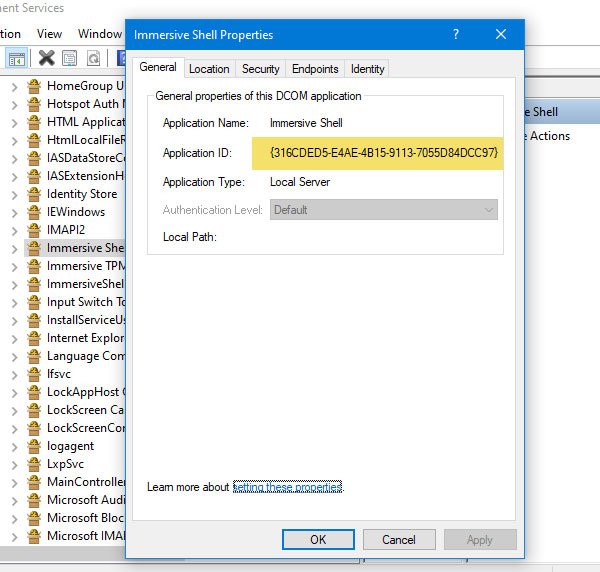
次に、 [セキュリティ(Security )]タブに移動します。ここには、起動とアクティブ化のアクセス許可(Launch and Activation Permissions)を含む3つのラベルがあります。対応する[編集(Edit )]ボタンをクリックします。
警告メッセージが表示された場合は、[キャンセル(Cancel )]ボタンをクリックして先に進んでください。2つのアカウントを追加するには、上記と同じ手順に従う必要があります-
- システム
- ローカルサービス
それらを追加した後、一度に1つを選択し、両方にローカル起動(Local Launch )とローカルアクティベーション(Local Activation )のアクセス許可を付与します。
変更を保存すると、イベントビューア(Event Viewer)で同じ問題が再び発生することはありません。
RuntimeBroker、Immersive Shell、またはその他のプロセスで問題が発生した場合でも、解決策はすべて同じです。(Whether you get the issue with RuntimeBroker or Immersive Shell or any other process, the solution is the same for all of them.)
Related posts
Windows 10のShutdown and Startup Logをチェックする方法
Windows 10でWindows 10のFull Event Log ViewでEvent Logsを表示する方法
Windows 11/10でWindows Update logを見つける場所とどのようにWindows Update logを読むか
Event Viewer Windows 10に欠けているログ
Windows 10 Event Logでイベントがありません
Windows 10のデフォルトのEvent Log fileの場所を変更する方法
Windowsの10のFix Service Control Manager Event ID 7001
Windows 10 BSOD log file locationはどこですか?
Fix Microsoft Store Error 0x87AF0001
Windows 10デバイスでerror code 0x801c001dを搭載したEvent ID 307および304
Fix Crypt32.dllが見つからない、またはWindows 11/10にエラーがありません
Fix Event ID 7031または7034ユーザーがWindows 10コンピューターをログオフするとエラーが発生しました
Windows 10でEvent ViewerでPrint Loggingを有効にする方法
Fix Smart Check Short DST HP computerで失敗したエラーが失敗しました
Event ID 158エラー - Windows 10の同一ディスクGUIDs assignment
Setupは、Windows 10上で新しいsystem partition errorを作成することができませんでした
Fix ShellExecuteEx Windows 10の失敗したエラー
Fix Microsoft Store Windows 11/10のサインインerror 0x801901f4
Windows 10のFix Application Load Error 5:0000065434
Error 2738、Could custom actionの場合はVBScript runtimeにアクセスしない
